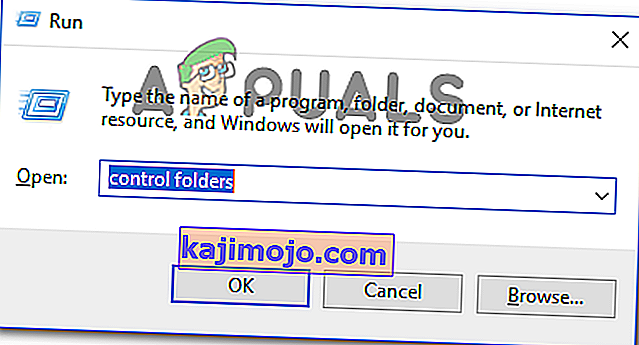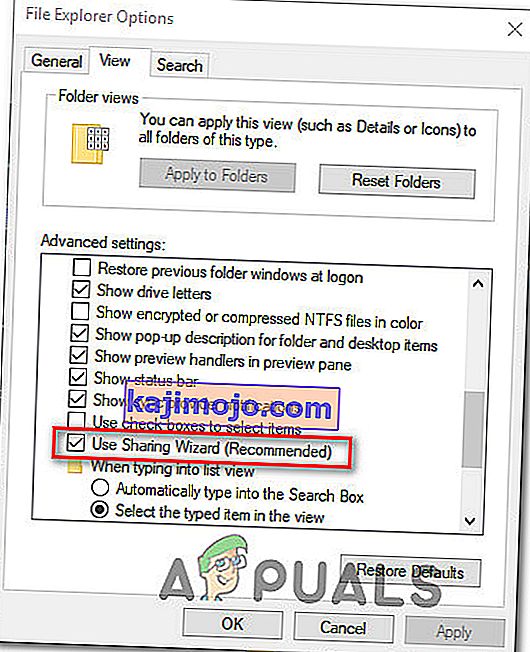Keli „Windows“ vartotojai kreipėsi į mus su klausimais, nes negalėjo išsaugoti atliktų pakeitimų „Excel“ lentelėje. Kaip paaiškėja, kiekvieną kartą, kai jie bando ką nors išsaugoti, juos sustabdo klaidos pranešimas, kuriame teigiama, kad yra „bendrinimo pažeidimas“, susijęs su „Excel“ failu. Problema nėra išskirtinė tam tikrai „Windows“ versijai, nes pranešama, kad ji atsiranda „Windows 7“, „Windows 8.1“ ir „Windows 10“.

Kas sukelia „Microsoft Excel“ bendrinimo pažeidimo klaidą?
Mes ištyrėme šią problemą analizuodami įvairias vartotojų ataskaitas ir taisymus, kuriuos labiausiai paveikę vartotojai įdiegė, kad išspręstų šią problemą. Kaip paaiškėja, yra keli skirtingi kaltininkai, kurie gali sukelti šią „Microsoft Excel“ bendrinimo pažeidimo klaidą.
- „Excel“ failui neleidžiama indeksuoti . Daugeliu atvejų ši konkreti problema kyla tais atvejais, kai „Excel“ failas yra aplanke, kuris nėra sukonfigūruotas leisti indeksuoti viduje esančius failus. Jei šis scenarijus yra tinkamas, galėsite išspręsti problemą pakeisdami konkretaus aplanko Išplėstinių atributų nustatymus.
- Bendrinimo vedlys yra išjungtas - kaip paaiškėja, „Excel“ ir daugumai kitų „Office“ paketo viduje esančių programų reikia, kad bendrinimo vedlys būtų įjungtas, kad veiktų tinkamai. Kai kurie vartotojai pranešė, kad problema buvo išspręsta iš naujo įgalinus bendrinimo vedlį per meniu „Aplanko parinktys“.
- Trečiosios šalies AV užkerta „Excel“ failą - taip pat žinoma, kad keli trečiųjų šalių AV rinkiniai (įskaitant „Comodo“, „AVG“, „AVAST“, „McAfee“ ir „Malwarebytes“) sukelia šią klaidą laikydami failą užimtu, kol „Excel“ bando per jį rašyti. Jei šis scenarijus yra tinkamas, turėtumėte sugebėti išspręsti problemą išjungdami AV apsaugą realiuoju laiku arba pereidami prie vidinės saugos parinkties („Windows Defender“)
Jei šiuo metu susiduriate su ta pačia klaida, šiame straipsnyje pateikiama trikčių šalinimo vadovų kolekcija. Žemiau rasite metodų rinkinį, kurį kiti panašioje situacijoje esantys vartotojai sėkmingai naudojo, norėdami ištaisyti bendrinimo pažeidimo klaidą „Microsoft Excel“. Kiekvienas iš toliau pateiktų galimų pataisymų yra veiksmingas bent vieno paveikto vartotojo.
Norėdami gauti geriausius rezultatus, patariame vadovautis metodais jų pateikimo tvarka, nes mes juos užsakėme pagal efektyvumą ir sunkumus. Vienas iš žemiau pateiktų metodų turėtų išspręsti problemą, neatsižvelgiant į kaltininką, kuris galiausiai ją sukelia
Pradėkime!
1 metodas: leidimas indeksuoti „Excel“ failą
Kaip paaiškėja, priežastis, kodėl įvyksta ši klaida, yra ta, kad „Excel“ failas yra aplanke, kuris nėra sukonfigūruotas leisti viduje esantiems failams turinį indeksuoti. Naujesnės „Excel“ versijos netinkamos naudoti su aplankais, kuriuose nėra įgalintas šis išplėstinis atributas, todėl dėl to atsiranda bendrinimo pažeidimo klaida.
Keletas paveiktų vartotojų pranešė, kad jiems pavyko išspręsti šią problemą pakeitus atsakingo aplanko išplėstinius atributus, kad viduje esantys failai galėtų būti indeksuojami. Čia yra trumpas vadovas, kaip tai padaryti:
- Visiškai uždarykite „Excel“ ir patikrinkite, ar fone neveikia „Microsoft Office“ egzemplioriai, patikrindami dėklo juostos piktogramą.
- Eikite į aplanką, kuriame yra atitinkamas failas, dešiniuoju pelės mygtuku spustelėkite jį ir kontekstiniame meniu pasirinkite Ypatybės .
- Viduje Properties ekrane pasirinkite General skirtuką, tada eikite į savybės skyrių ir paspauskite ant Advanced mygtuką susijęs su juo.
- Viduje Išplėstinė Įgūdis s lange, eikite į archyvą ir puslapis atributus ir pažymėkite žymės langelį, susijusios su leidžiame failus į šį aplanką turėti turinį indeksuojami be failo ypatybes .
- Spustelėkite Gerai , tada Taikyti, kad išsaugotumėte pakeitimus, tada dar kartą paleiskite „Excel“ ir patikrinkite, ar bandydami išsaugoti to failo pakeitimus vis dar susiduriate su bendrinimo pažeidimo klaida.

Jei ta pati klaida vis dar pasitaiko, pereikite prie kito toliau pateikto metodo.
2 metodas: įgalinamas bendrinimo vedlys
Kitas gana dažnas kaltininkas, kuris gali būti atsakingas už bendrinimo pažeidimo klaidą, yra išjungtas bendrinimo vedlys. Kaip paaiškėjo, „Excel“ reikia, kad ši funkcija būtų įjungta, kad galėtų tinkamai veikti. Kai kurie paveikti vartotojai pranešė, kad problema buvo išspręsta, kai jie vėl įjungė bendrinimo vedlį per aplanko parinkčių ekraną.
Čia pateikiamas trumpas vadovas, kaip įjungti „Sharing Wizard“ funkciją per aplanko parinkčių meniu:
- Paspauskite „ Windows“ klavišą + R, kad atidarytumėte dialogo langą Vykdyti . Tada įveskite „control folders“ ir paspauskite Enter, kad atidarytumėte aplanko parinkčių meniu.
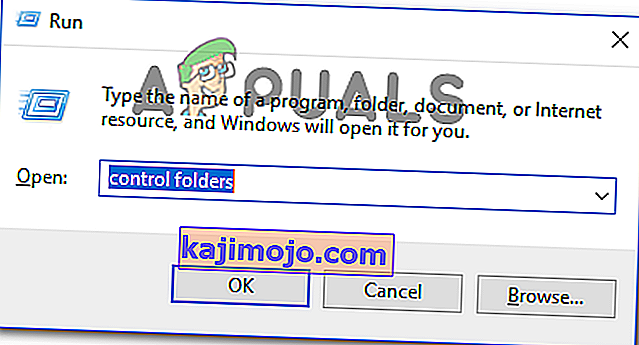
- Kai esate viduje File Explorer Options ekrane pasirinkite Rodyti skirtuką. Tada slinkite žemyn išplėstinių nustatymų parinktyse, kol rasite vietą Naudoti bendrinimo vedlį (rekomenduojama) . Kai tai pamatysite, įsitikinkite, kad pažymėtas langelis, susietas su Naudoti bendrinimo vedlį (rekomenduojama) , tada spustelėkite Taikyti, kad išsaugotumėte konfigūraciją.
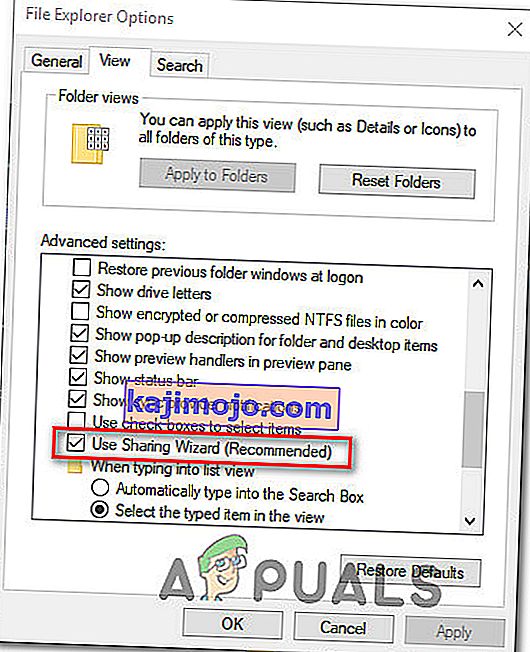
- Atlikę šį pakeitimą, iš naujo paleiskite kompiuterį ir patikrinkite, ar problema išspręsta, kai bus baigta kita paleisties seka.
Jei vis tiek susiduriate su šia problema, pereikite prie kito toliau pateikto metodo.
3 metodas: išjungti trečiosios šalies AV realaus laiko apsaugą
Remiantis įvairiomis vartotojų ataskaitomis, šį konkretų klausimą taip pat gali sukelti pernelyg apsaugantis „Antivirus“ rinkinys. Žinoma, kad „Comodo Antivirus“, „AVG“, „Avast“, „McAfee“ ir net „Malwarebytes“ „Premium“ versija (gali būti ir kitų) „excel“ failą, o „Excel“ bando per jį įrašyti (išsaugojimo sekos metu), o tai sukelia šią klaidą. Kaip paaiškėjo, „Windows Defender“ neturi šios problemos.
Jei taip pat susiduriate su trečiosios šalies antivirusine programa, pabandykite išjungti apsaugą realiuoju laiku ir pažiūrėkite, ar galite išsaugoti „Excel“ failą nesulaukę bendrinimo pažeidimo, kai AV yra išjungtas. Naudodami daugumą trečiųjų šalių AV programų, dėklų juostos piktogramą galite išjungti apsaugą realiuoju laiku.

Jei sėkmingai įrodysite, kad jūsų AV yra atsakingas už šią klaidą, turite dvi galimybes judėti pirmyn - arba laikote AV išjungtą, kol dirbate „Excel“, arba visiškai pašalinate AV ir perjungiate į „Windows Defender“ (numatytasis antivirusas).
Jei nuspręsite pašalinti dabartinį trečiosios šalies AV rinkinį, vadovaukitės šiuo vadovu ( čia ), kaip pašalinti dabartinį saugos skaitytuvą nepalikdami jokių likusių failų.